Comment overclocker votre carte graphique (GPU)
Vous voulez savoir comment overclocker votre carte graphique (GPU) pour en tirer les performances que vous avez payées? Vous ne savez pas comment procéder sans endommager votre système? Que fait même l'overclocking de votre GPU?
Nous avons ce qu'il vous faut. Voici comment overclocker votre GPU en toute sécurité et efficacement.
Comment overclocker le GPU: logiciel
Commençons par télécharger et installer les logiciels nécessaires.
Commencer
Téléchargez et installez MSI Afterburner , l'outil que nous utiliserons pour overclocker votre carte, ainsi que MSI Kombustor , l'outil que nous utiliserons pour les tests de stress et de stabilité. Assurez-vous de télécharger la dernière version correcte pour votre type de processeur ( 32 ou 64 bits ).
Tous les logiciels utilisés dans ce didacticiel sont gratuits.
Si vous n'aimez pas Afterburner pour une raison quelconque, EVGA Precision est un autre outil de qualité pour l'overclocking d'une carte graphique.
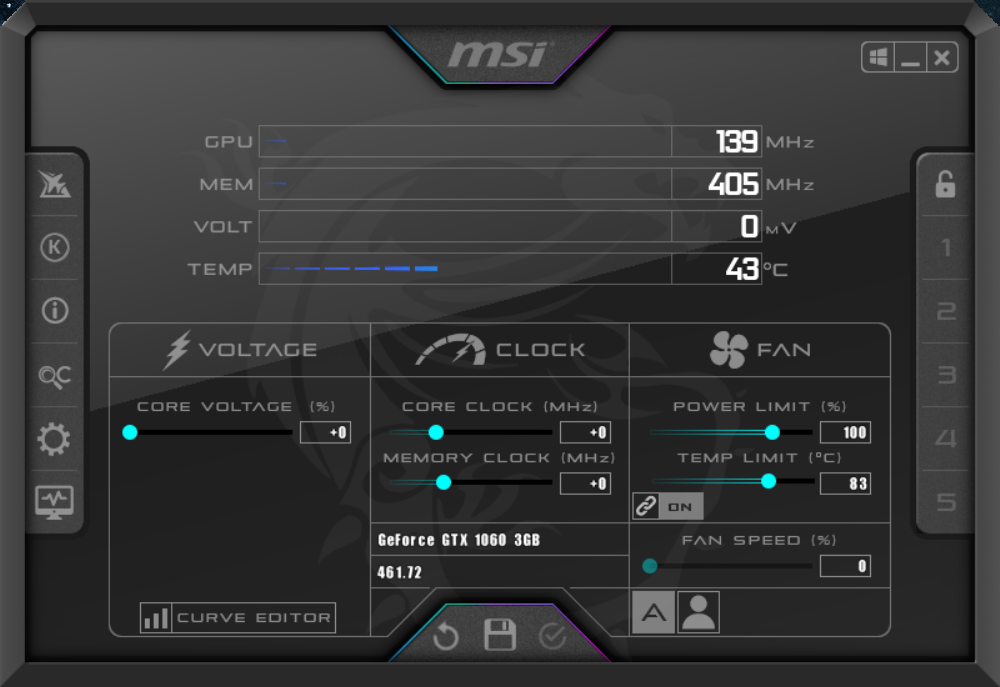
Lancez Afterburner. Vous remarquerez que Kombustor est intégré à l'interface graphique dans le menu de gauche (le K à l'intérieur d'un cercle ). Cliquez sur l'icône pour lancer Kombustor et effectuez un test de résistance en cliquant sur EXÉCUTER le test de résistance .
Remarque : certains utilisateurs ont signalé des problèmes avec Afterburner reconnaissant leur GPU. Dans ce cas, allez dans Paramètres> propriétés de compatibilité . Ici, décochez Activer le pilote IO de bas niveau et redémarrez le client Afterburner après l'application.
L'anti-triche Vanguard de Riot peut également être en faute, alors arrêtez-le complètement tout en utilisant Afterburner.
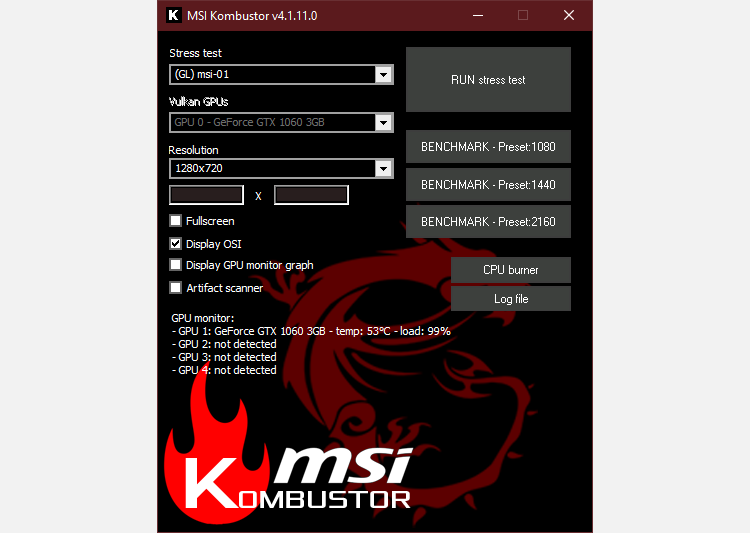
Prenez note de la température de votre GPU pendant le test de résistance. L'overclocking augmente la température de votre carte, souvent de manière significative.
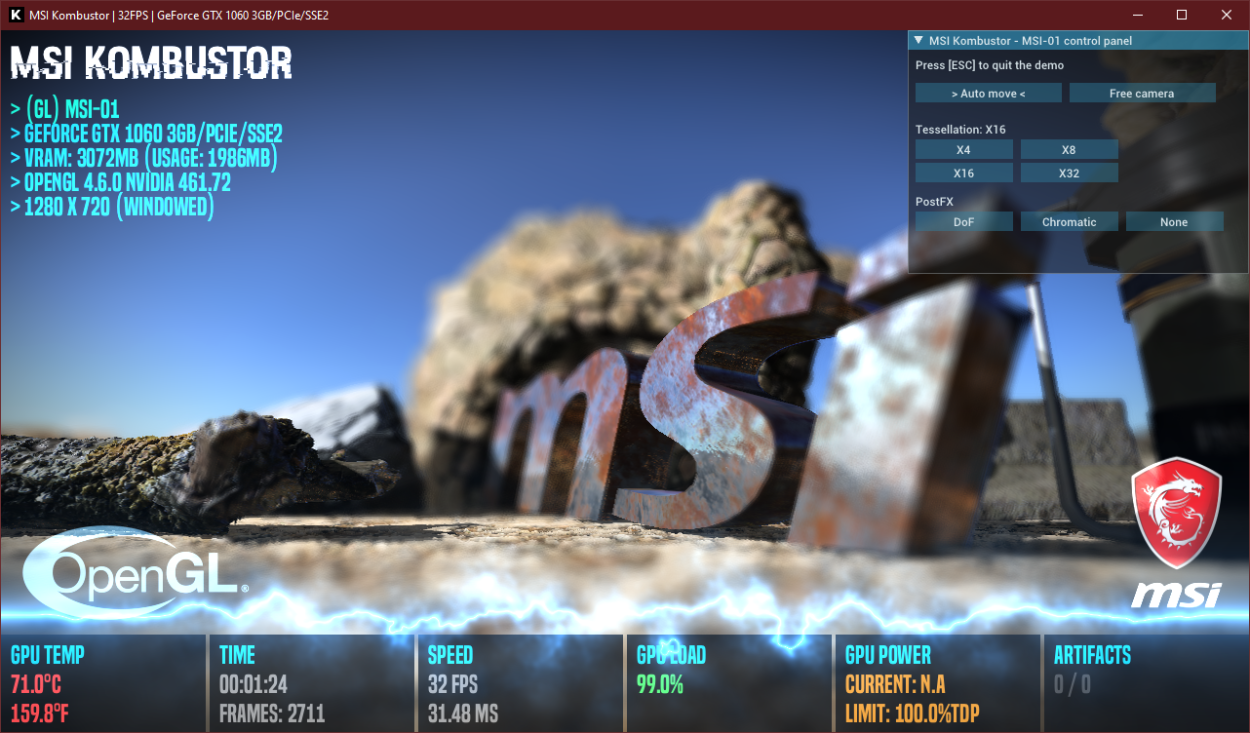
Une température saine pour votre carte graphique se situe entre moins de 65 ° C et 90 ° C pendant le jeu (ou l'exécution d'un test de résistance), bien que vous visez une température inférieure à 85 ° C pour être en sécurité. C'est une bonne idée de nettoyer votre PC avant l'overclocking, en veillant à éliminer toute poussière qui pourrait être piégée dans le système de refroidissement de votre GPU.
Si vous souhaitez connaître le pourcentage exact d'amélioration des performances que vous recevez, exécutez un Kombustor BENCHMARK avant et après l'overclocking.
Si vous avez une marge de manœuvre en termes de température, il est temps de commencer l'overclocking.
Overclocker votre GPU
Tout d'abord, nous aimerions mentionner que, si vous vous en tenez à des consignes de sécurité et que vous gardez l'esprit tranquille, l'overclocking de votre carte graphique est un moyen totalement sûr d'augmenter les performances de 10 à 25%. La plupart des cartes modernes ont d'excellentes caractéristiques de sécurité en place pour annuler la possibilité d'endommager votre carte par overclocking.
Cela signifie des augmentations graduelles et des tests minutieux, pas des sauts dangereux qui feraient honte à Evel Knievel.
Commencez par augmenter votre limite de température . Comme nous l'avons mentionné précédemment, une température inférieure à 85 ° C est une température cible solide, bien que vous puissiez l'augmenter de quelques degrés si vous préférez dégager un peu plus de puissance.
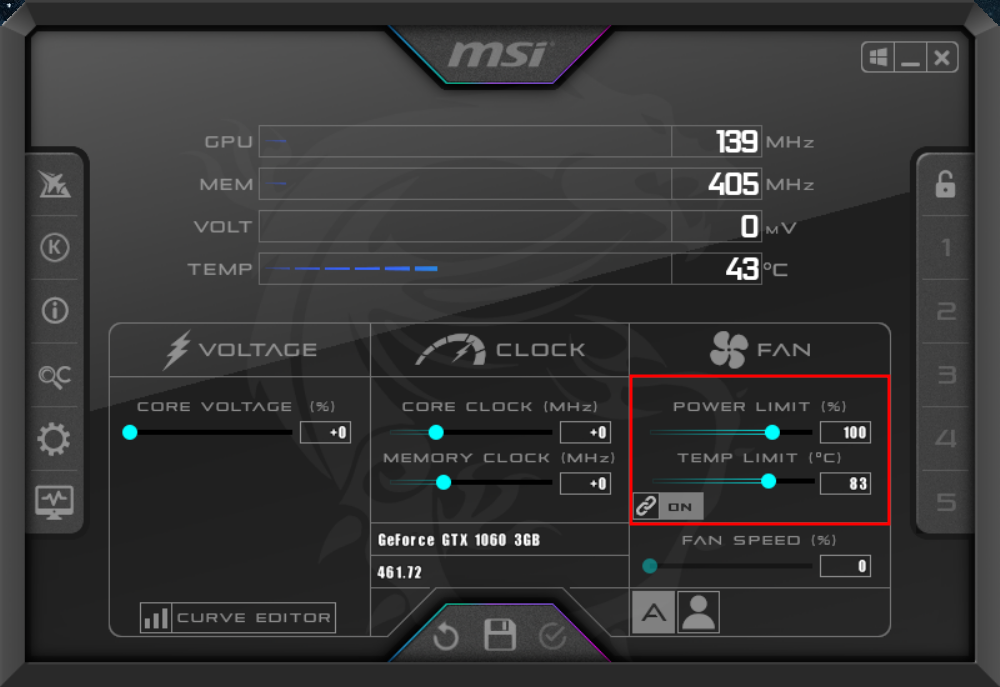
Maintenant, augmentez progressivement la vitesse de votre horloge mémoire par intervalles de 25 à 30 MHz, en exécutant Kombustor par intermittence pour surveiller la température du GPU et l'écran pour tout artefact. Si vous remarquez des artefacts ou des déchirures, vous avez dépassé la limite de l'horloge mémoire de votre carte.
Supprimez le paramètre 50-75 MHz et appliquez les paramètres en cliquant sur l' icône de coche . Exécutez à nouveau le test de résistance, en abaissant la limite si nécessaire.
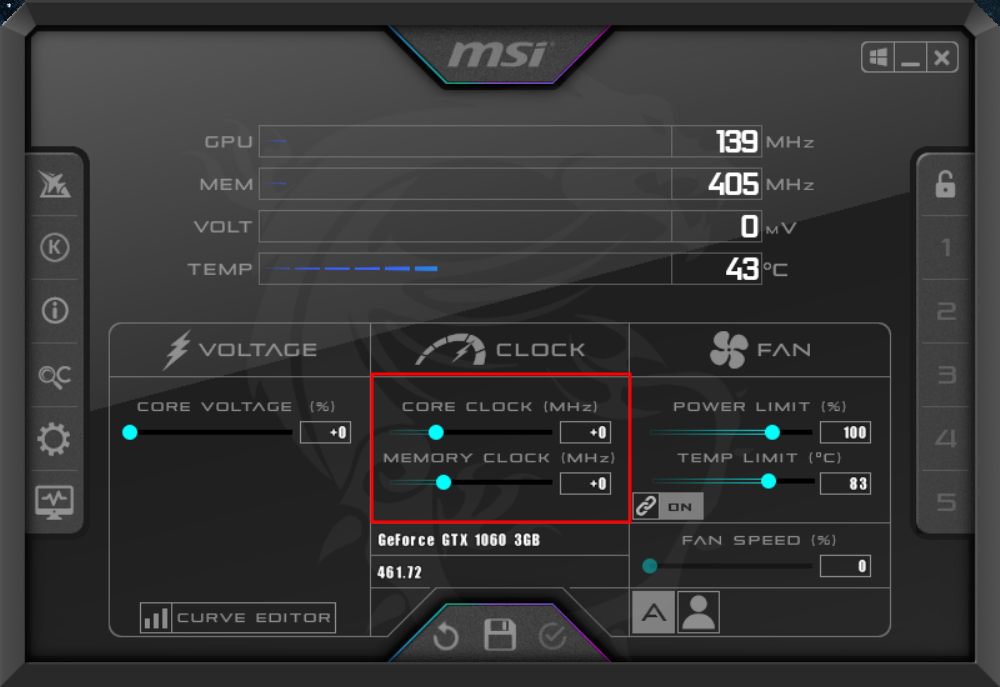
Ensuite, augmentez votre limite d' horloge de base . Augmentez ce paramètre à une fréquence plus lente (10-20 MHz) que votre limite d'horloge mémoire, car il est plus susceptible de geler ou de planter votre PC. Exécutez souvent un test de résistance Kombustor pour vérifier les artefacts et surveiller la température du GPU.
Si votre PC tombe en panne, ne vous inquiétez pas. Il suffit de réduire considérablement vos paramètres d'overclocking et d'essayer de retrouver la limite de votre carte grâce à des augmentations progressives.
Conclusion de l'overclocking: enregistrement ou réinitialisation
Maintenant que vous avez augmenté les limites de température, d'horloge mémoire et d'horloge de votre GPU, assurez-vous d'appliquer vos paramètres avec l' icône de coche . À partir de là, vous pouvez cliquer sur Enregistrer , puis sur un numéro à droite pour configurer un profil avec vos paramètres personnalisés.
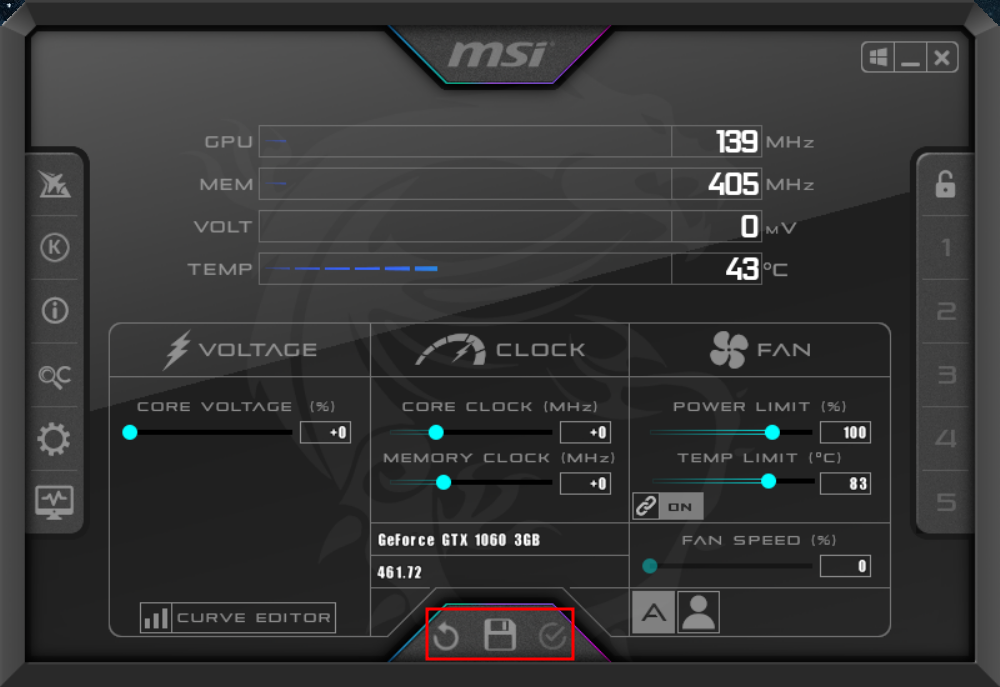
Si vous remarquez des déchirures ou des artefacts en jouant à vos jeux préférés, vous pouvez soit abaisser vos limites personnalisées, soit appuyer sur le bouton Réinitialiser pour revenir aux paramètres par défaut.
Overclocker votre CPU
C'était assez facile, non? Maintenant que vous savez comment surbloquer une carte graphique, pourquoi vous arrêter là? Faites passer votre processeur à la vitesse supérieure pour une amélioration gratuite des performances.
Overclocker votre CPU n'est pas aussi simple que votre GPU, mais apprendre à le faire en vaut la peine.
